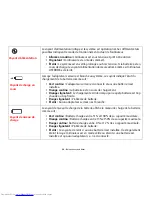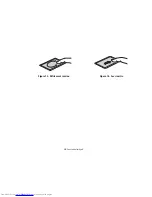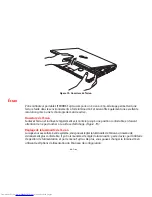34
- Pavé tactile Touchpad
Les boutons gauche/droit fonctionnent comme les boutons d’une souris. La fonction exacte des
boutons peut varier selon l’application utilisée. Le capteur d’empreintes digitales ajoute un niveau de
sécurité supplémentaire à votre système, en vous permettant d’ouvrir vos sessions avec votre
empreinte digitale unique.
Voir « Annexe B : Capteur d’empreintes digitales » en page 171.
Il y a à droite du pavé tactile une fossette arrondie d’environ 2,5 cm (1 pi) de diamètre. Il s’agit d’un
bouton de défilement qui sert à faire défiler les pages d’un document vers le haut ou le bas, ainsi qu’à
agrandir ou rétrécir des photos. Remarque : en fait, le bouton de défilement ne bouge pas, c’est l’action
de votre doigt sur cette zone qui produit le défilement.
Cliquer
Cliquer signifie enfoncer et relâcher un bouton. Pour cliquer à
gauche, placez le curseur sur l’élément que vous désirez
sélectionner, puis enfoncez et relâchez immédiatement le
bouton gauche. Pour cliquer à droite, placez le curseur sur
l’élément que vous désirez sélectionner, puis enfoncez et
relâchez immédiatement le bouton droit. Vous pouvez
également cliquer en frappant une fois le pavé tactile avec
délicatesse.
(figure 9).
Figure 9. Cliquer
Double-cliquer
Double-cliquer signifie cliquer rapidement, deux fois de suite,
avec le bouton gauche. Cette procédure ne fonctionne pas avec
le bouton droit. Pour double-cliquer, placez le curseur sur l’élément
que vous désirez sélectionner, puis enfoncez et relâchez deux
fois le bouton gauche. Vous pouvez également double-cliquer
en frappant deux fois le pavé tactile avec délicatesse.
(figure 10).
Figure 10. Double-cliquer